u盘怎么重装系统?(u盘怎么重装系统win10系统)
随着科技的不断发展,电脑已成为我们日常生活和工作中的重要工具,电脑在使用过程中难免会遇到各种问题,如系统崩溃、病毒感染等,我们需要重装系统来恢复电脑的正常使用,而U盘重装系统作为一种简单、便捷、高效的方法,受到了广大用户的青睐,本文将详细介绍如何使用U盘重装系统。
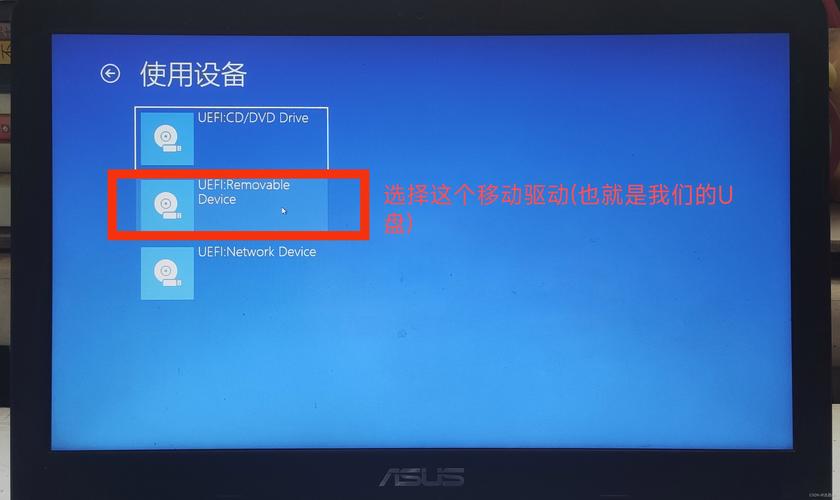 (图片来源网络,侵删)
(图片来源网络,侵删)准备工作
在开始U盘重装系统之前,需要做好以下准备工作:
1. 准备一个空的U盘,容量至少为8GB。
2. 下载所需的操作系统镜像文件。
 (图片来源网络,侵删)
(图片来源网络,侵删)3. 下载U盘制作工具,如Rufus、UltraISO等。
制作U盘启动盘
制作U盘启动盘是U盘重装系统的关键步骤,具体步骤如下:
1. 插入U盘并打开U盘制作工具。
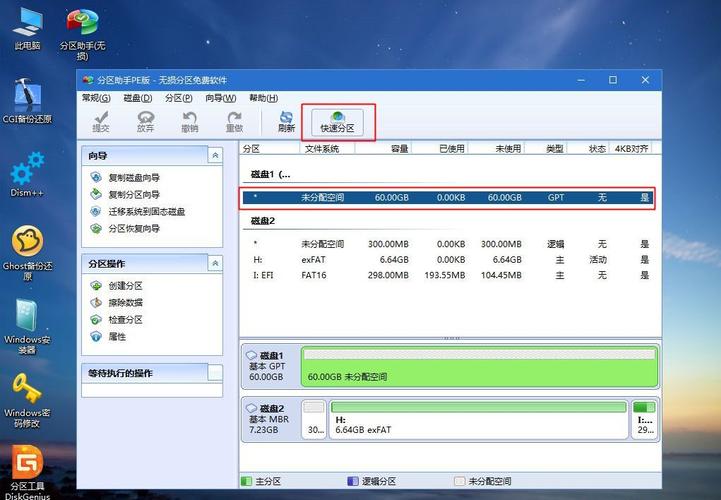 (图片来源网络,侵删)
(图片来源网络,侵删)2. 在工具中选择所要制作的操作系统镜像文件。
3. 选择U盘作为目标盘符,并点击开始制作。
4. 等待制作过程完成,期间不要进行任何操作。
设置电脑从U盘启动
在制作好U盘启动盘之后,需要设置电脑从U盘启动,具体步骤如下:
1. 将制作好的U盘启动盘插入需要重装系统的电脑中。
2. 重启电脑并进入BIOS设置。
3. 在BIOS设置中选择U盘作为第一启动项。
4. 保存设置并退出BIOS设置。
使用U盘重装系统
设置好电脑从U盘启动后,就可以开始使用U盘重装系统了,具体步骤如下:
1. 进入U盘启动界面,选择语言和键盘布局。
2. 进入安装界面,选择所要安装的操作系统。
3. 等待安装过程完成,期间电脑会自动重启多次。
4. 安装完成后,进入系统设置,包括语言、时区、用户名等。
U盘重装系统是一种简单、便捷、高效的方法,适用于各种操作系统和电脑品牌,通过本文的介绍,相信读者已经掌握了如何使用U盘重装系统的方法,在使用过程中,需要注意保持良好的电脑使用习惯,以避免系统问题的发生。
文章版权声明:除非注明,否则均为游侠云资讯原创文章,转载或复制请以超链接形式并注明出处。





